ppt2007中怎么制作填空题
发布时间:2017-03-20 15:53
ppt2007中怎么制作填空题?现在社会对于教师电脑备课有了越来越高的要求,在课堂中往往少不了习题的训练,而在PowerPiont中制作填空题也是必不可少的一环,下面小编就教你ppt2007中制作填空题的方法。
ppt2007中制作填空题的方法:
①在空白面板中输入题目,同时空出答案部分,打上下划线。
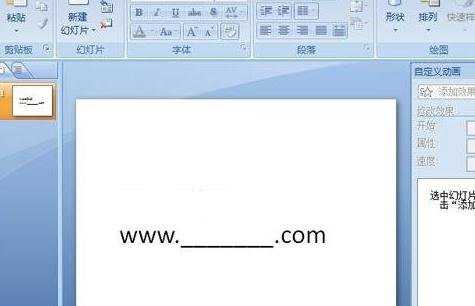
②执行“插入”——“文本框”命令,为答案单独准备一个文本框。
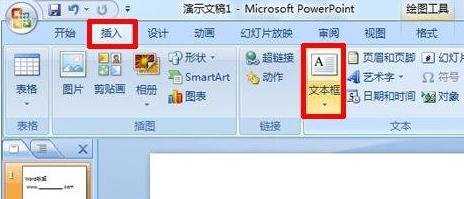
③在文本框内,输入答案内容,并调整位置,使其位于下划线上。
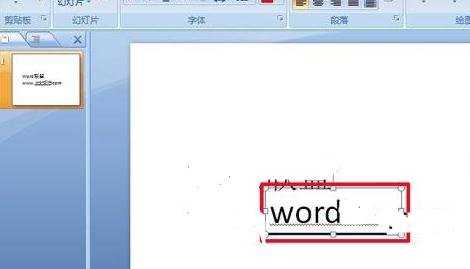
④选中答案部分的文本框,执行“动画”—“自定义动画”—“添加效果”—“进入”—“飞入”(效果可根据个人喜好来定)。
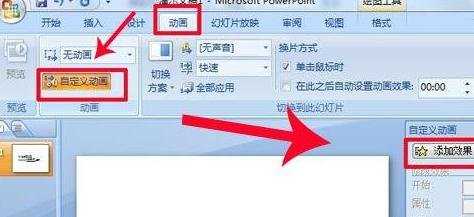
⑤在“开始”选项中设置为“单击时”。添加完效果后,即可点击播放,查看效果。这样,就简单利用了动画的效果,完成填空式试题。
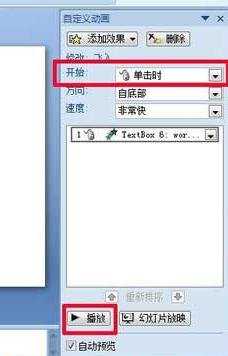
ppt2007中怎么制作填空题相关文章:
1.PPT演示文稿怎样制作填空题
2.ppt2007怎么制作要点展示的演示文稿
3.ppt2007中怎么利用图形制作精美列表
4.用PPT2007制作高清视频相册
5.ppt2007怎么制作标题要点的动画
6.ppt2007怎么制作分类描述的幻灯片
7.ppt2007怎么制作滚动字条

ppt2007中怎么制作填空题的评论条评论